Εάν συναντήσετε ένα σφάλμα που δηλώνειΤο 'NPM' δεν αναγνωρίζεται ως εσωτερική ή εξωτερική εντολήΕνώ το άνοιγμα ή την εγκατάσταση μιας εφαρμογής μέσω της γραμμής εντολών, του Windows PowerShell ή του Terminal, αυτός ο οδηγός θα σας βοηθήσει να διορθώσετε το σφάλμα. Αυτό το πρόβλημα θα μπορούσε επίσης να εμφανιστεί όταν προσπαθείτε να εγκαταστήσετε μια εφαρμογή ή να εκτελέσετε ένα αρχείο δέσμης σε ένα PC των Windows 11/10.
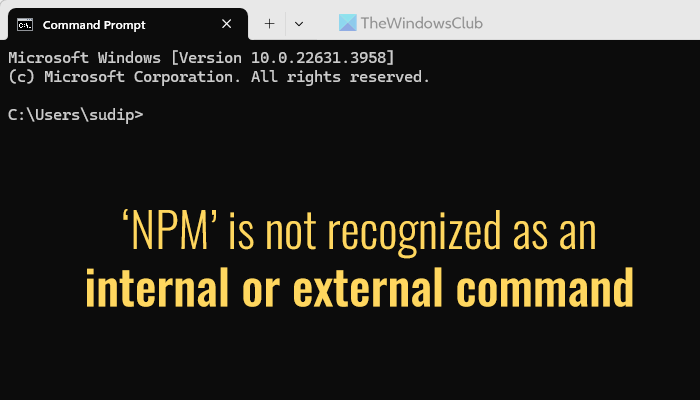
Το 'NPM' δεν αναγνωρίζεται ως εσωτερική ή εξωτερική εντολή
Για να διορθώσετε τοΤο 'NPM' δεν αναγνωρίζεται ως εσωτερική ή εξωτερική εντολήΣφάλμα, ακολουθήστε αυτές τις λύσεις:
- Κατεβάστε την τελευταία έκδοση του node.js
- Προσθήκη ή επεξεργασία μεταβλητής περιβάλλοντος
Για να μάθετε περισσότερα σχετικά με αυτές τις λύσεις, συνεχίστε την ανάγνωση.
1] Κατεβάστε την τελευταία έκδοση του node.js
Καθώς το NPM είναι ο διαχειριστής πακέτων του Node.js, συνιστάται ιδιαίτερα να κατεβάσετε την τελευταία έκδοση του Node.js όταν βλέπετε το προαναφερθέν σφάλμα. Για να κατεβάσετε την τελευταία έκδοση του node.js, πρέπει να κατευθυνθείτε στοnodejs.orgΙστοσελίδα πρώτα.
Στη συνέχεια, επιλέξτε την έκδοση και το λειτουργικό σύστημα. Μετά από αυτό, μπορείτε να επιλέξετε το μέσο που θέλετε να χρησιμοποιήσετε για να το εγκαταστήσετε. Για παράδειγμα, μπορείτε να επιλέξετε FNM, Chocolate, κ.λπ.
Μόλις ολοκληρωθεί, μπορείτε να κατεβάσετε το πρόγραμμα εγκατάστασης και να περάσετε από τη διαδικασία εγκατάστασης.
2] Προσθήκη ή επεξεργασία μεταβλητής περιβάλλοντος
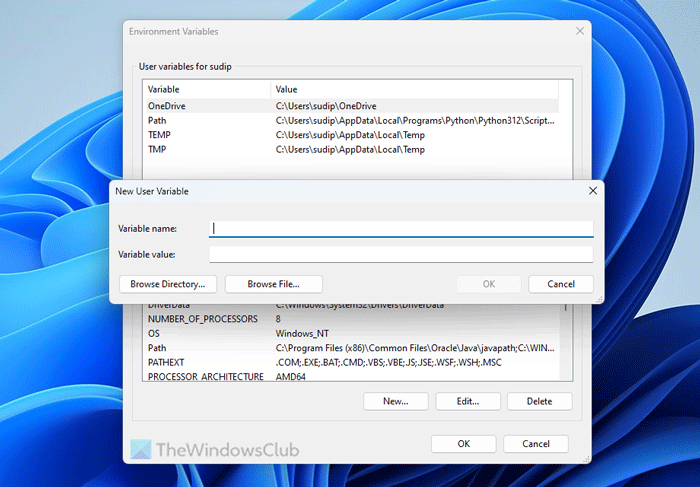
Για να προσθέσετε ή να επεξεργαστείτε τη μεταβλητή περιβάλλοντος, ακολουθήστε αυτά τα βήματα:
- Αναζητήστε τη "μεταβλητή περιβάλλοντος" στο πλαίσιο αναζήτησης της γραμμής εργασιών.
- Κάντε κλικ στο ατομικό αποτέλεσμα αναζήτησης.
- Κάντε κλικ στοΜεταβλητές περιβάλλοντοςκουμπί.
- Κάντε κλικ στοΝέοςκουμπί σε μεταβλητές χρήστη για [όνομα χρήστη].
- Εισαγάγετε το όνομα μεταβλητής και τη μεταβλητή τιμή.
- Κάντε κλικ στο κουμπί OK.
- Κάντε κλικ στο κουμπί OK ξανά.
Μόλις τελειώσετε, δεν πρέπει να έχετε ξανά προβλήματα. Για τις πληροφορίες σας, πρέπει να επιλέξετε τη μεταβλητή τιμή ως τον κατάλογο όπου εγκαταστήσατε το Node.js.
Για να επιβεβαιώσετε την αλλαγή, μπορείτε να ανοίξετε πρώτα τη γραμμή εντολών ή την προβολή εντολών του τερματικού. Στη συνέχεια, εισαγάγετε αυτήν την εντολή:
npm –version
Εάν δείτε τον αριθμό έκδοσης, μπορείτε να χρησιμοποιήσετε και άλλες εντολές. Ωστόσο, εάν δεν μπορείτε να βρείτε τον αριθμό έκδοσης, πρέπει να ορίσετε σωστά τη μεταβλητή.
Ελπίζω ότι αυτός ο οδηγός σας βοήθησε να διορθώσετε το πρόβλημα.
Ανάγνωση:
Πώς να εγκαταστήσετε το NPM σε CMD;
Για να κατεβάσετε το NPM στο CMD, θα πρέπει να κατεβάσετε το τελευταίο πακέτο της έκδοσης του Node.js από τον επίσημο ιστότοπο. Στη συνέχεια, μπορείτε να περάσετε από τις τυποποιημένες διαδικασίες εγκατάστασης για να ολοκληρώσετε τη δουλειά. Ωστόσο, είναι πολύ σημαντικό να επιλέξετε το σωστό λειτουργικό σύστημα και την αρχιτεκτονική του συστήματος.
Γιατί το τερματικό μου δεν αναγνωρίζει το NPM;
Ο τερματικός σταθμός δεν αναγνωρίζει το NPM ως εσωτερική ή εξωτερική εντολή επειδή η διαδρομή δεν προστίθεται στο τμήμα μεταβλητής περιβάλλοντος. Μπορείτε να τροποποιήσετε ή να προσθέσετε πρώτα τη σωστή διαδρομή για να επιτρέψετε την παραγωγή τερματικού, εντολών ή PowerShell να αναγνωρίσει την παράμετρο της εντολής. Για αυτό, πρέπει να ανοίξετε τις ιδιότητες του συστήματος, να μεταβείτε στην ενότητα Περιβάλλοντος μεταβλητών και να προσθέσετε μια νέα μεταβλητή χρήστη όπως αναφέρθηκε παραπάνω.
Ανάγνωση:











